随着科技的不断发展,操作系统的更新换代也越来越频繁。为了提升电脑的性能和稳定性,很多人选择重新安装操作系统。本文将以联想G480电脑为例,详细介绍如何使用光盘为其安装操作系统。
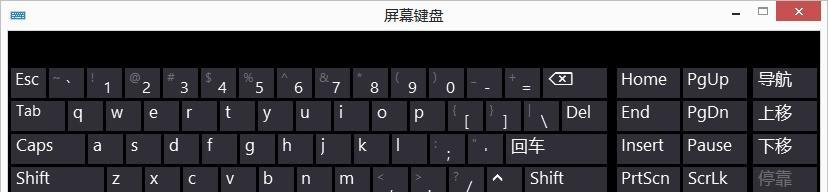
一、准备工作:获取合适的操作系统光盘
在开始安装操作系统之前,我们首先需要准备一张合适的操作系统光盘。可以从官方渠道下载ISO镜像文件,并刻录成光盘。
二、插入光盘并重启电脑
将准备好的操作系统光盘插想G480电脑的光驱中,然后重启电脑。

三、进入BIOS设置界面
在电脑重新启动的过程中,按下Del或者F2键,进入BIOS设置界面。
四、调整启动顺序
在BIOS设置界面中,找到Boot(启动)选项,并调整启动顺序,将光驱设置为第一启动项。
五、保存设置并重启
设置完成后,按下F10键保存设置并退出BIOS界面,然后电脑会自动重启。
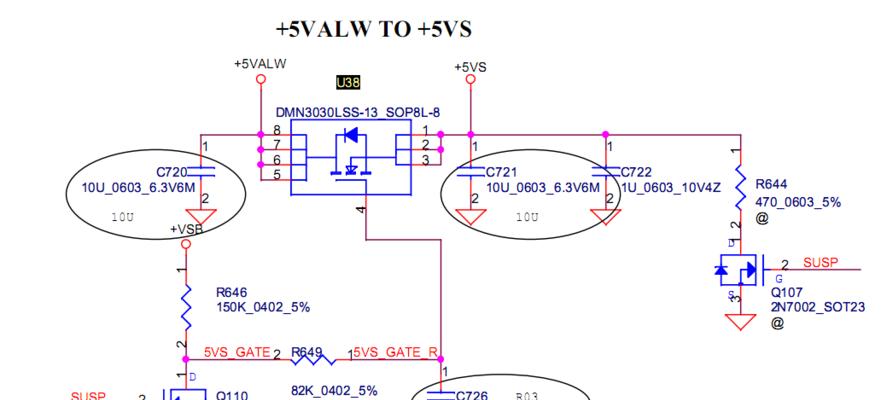
六、按任意键启动光盘
在电脑重启的过程中,系统会提示按任意键启动光盘。此时,快速按下任意键,让电脑从光盘启动。
七、选择语言和区域设置
在光盘引导界面中,选择合适的语言和区域设置,然后点击下一步。
八、点击“安装”按钮开始安装
在安装界面中,点击“安装”按钮,开始进行系统的安装。
九、阅读并同意许可协议
在安装过程中,会弹出许可协议页面。请仔细阅读,并勾选“我接受许可协议”的选项。
十、选择安装方式
根据个人需求选择操作系统的安装方式。可以选择全新安装或者升级安装。
十一、选择安装位置
选择要安装操作系统的磁盘分区,并点击下一步。
十二、等待系统安装
系统会自动进行安装,并在安装完成后自动重启电脑。
十三、设置用户名和密码
在重启后的界面中,根据提示设置操作系统的用户名和密码。
十四、完成安装
在完成用户名和密码设置后,系统会自动进入桌面,表示安装完成。
十五、进行系统更新和驱动安装
安装完成后,务必进行系统更新,并安装相应的驱动程序,以保证联想G480电脑的正常运行。
通过本文的步骤指导,你可以轻松学会如何使用光盘为联想G480电脑安装操作系统。希望这篇文章对你有所帮助,祝你操作顺利!

介绍:随着技术的不断发展,越来越多的人选择使用U盘来启动IS...

SurfaceBook作为微软旗下的高端笔记本电脑,备受用户喜爱。然...

在如今数码相机市场的竞争中,索尼A35作为一款中级单反相机备受关注。...

在计算机使用过程中,主板BIOS(BasicInputOutputS...

在我们使用电脑时,经常会遇到一些想要截屏保存的情况,但是一般的截屏功...